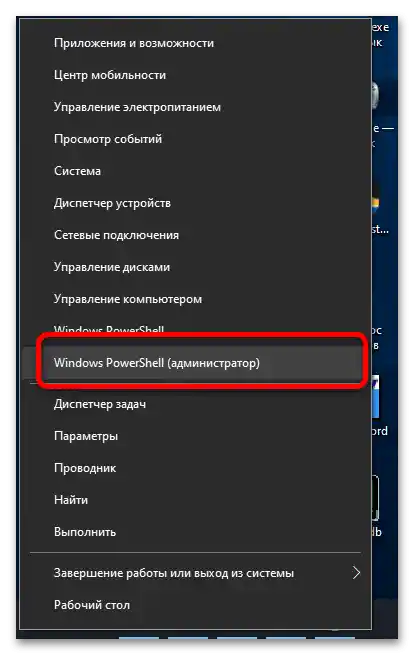Sadržaj:
Metod 1: Resetovanje aplikacije
Pojava razmatrane greške ukazuje na probleme sa asocijacijom fajlova sa određenim programom koji je izabran za otvaranje po defaultu. Najjednostavnija i najučinkovitija metoda rešavanja problema je resetovanje podešavanja, koje se vrši putem aplikacije "Podešavanja".
- Pritisnite kombinaciju tastera Win+I, zatim izaberite stavku "Aplikacije".
- Pređite na odeljak "Aplikacije i mogućnosti", ako je otvoren drugi, a zatim u desnom delu pronađite program koji je dodeljen za pokretanje fotografija ili videa. U "desetki" to su po defaultu "Fotografije (Majkrosoft)" i "Filmovi i TV (Majkrosoft)" (ponekad se mogu zvati "Microsoft Photos" i "Movies & TV", zavisi od verzije OS) – kliknite na onaj koji vam je potreban da biste ga označili, a zatim iskoristite link "Dodatne opcije".
- Ovde pritisnite dugme "Resetuj".
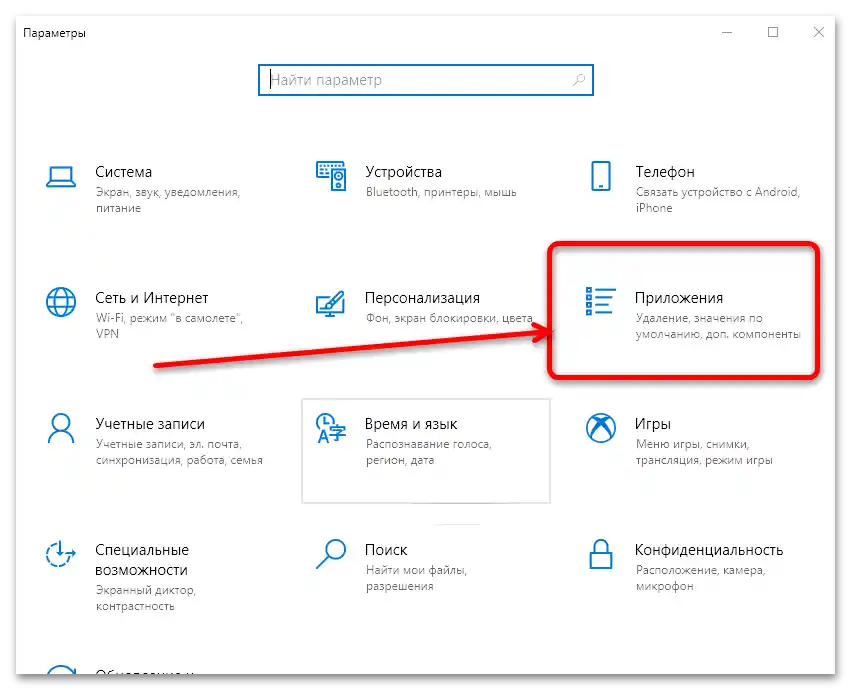
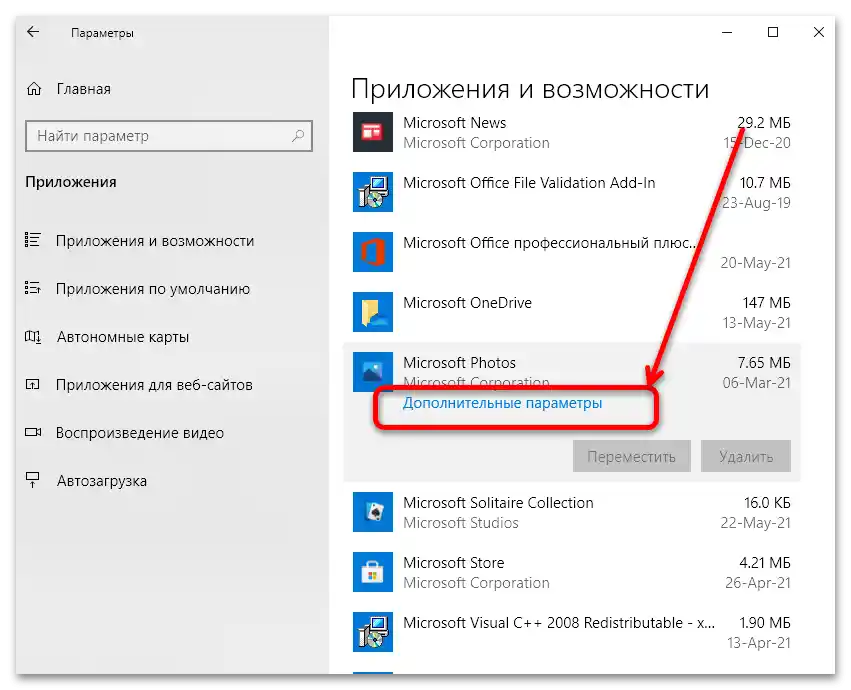
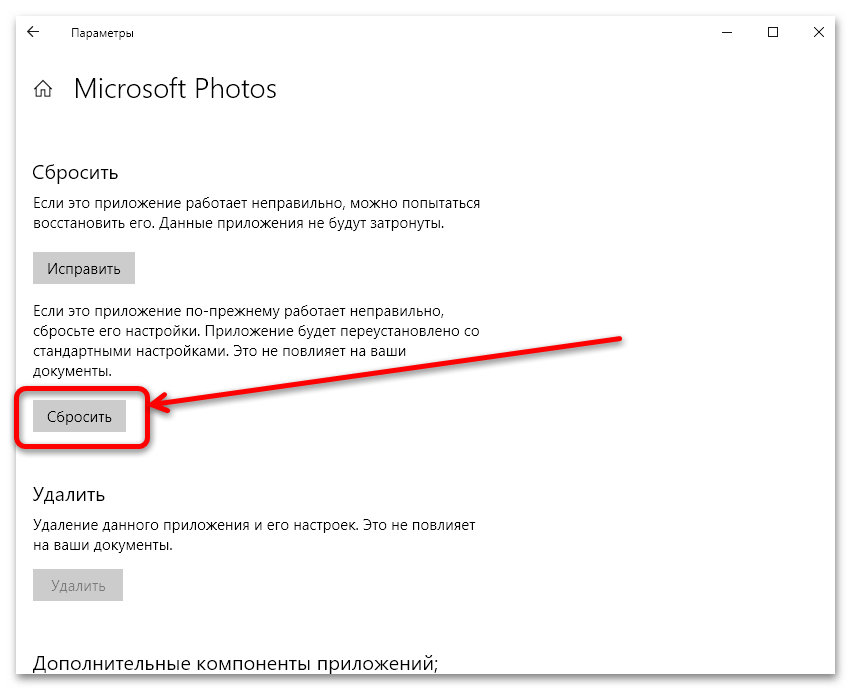
Nakon izvršenja ovih radnji otvorite "Start" i pokrenite program čije ste vrednosti resetovali. Ako se normalno otvara – odlično, sve je urađeno ispravno i trebalo bi da funkcioniše. U suprotnom, iskoristite alternativne metode koje su predložene dalje.
Metod 2: Ponovna registracija programa
Dešava se i to da zbog softverskog kvara OS uopšte "zaboravi" da ima ugrađene alate za otvaranje slika i video zapisa: odgovarajuće vrednosti u sistemskom registru su obrisane ili oštećene. Ovaj problem se može rešiti ponovnim unosom podataka.
- Za rešavanje zadatka biće nam potreban alat Windows PowerShell, koji treba pokrenuti kao administrator.U većini izdanja "desetina" ova opcija je dostupna iz kontekstualnog menija "Start": pritisnite Win+X i iskoristite je.
![nedopustivo za registar vrednost prilikom otvaranja foto-4]()
Ako umesto ovog alata vidite "Komandnu liniju", aktivirajte "Pretragu", gde počnite da kucate naziv potrebnog dodatka, zatim označite odgovarajući rezultat i izaberite opciju "Pokreni kao administrator" u desnom delu prozora.
- Zatim kopirajte jednu od komandi u nastavku, nalepite je u prozor alata i pritisnite Enter.
- Aplikacija "Fotografije":
Get-AppxPackage *Photos* | Foreach {Add-AppxPackage -DisableDevelopmentMode -Register "$($_.InstallLocation)AppXManifest.xml"} - Aplikacija "Filmovi i TV":
Get-AppxPackage *ZuneVideo* | Foreach {Add-AppxPackage -DisableDevelopmentMode -Register "$($_.InstallLocation)AppXManifest.xml"}
- Aplikacija "Fotografije":
- Nakon izvršenja ove procedure pokušajte da pokrenete odgovarajući program – sada bi trebao normalno da radi.
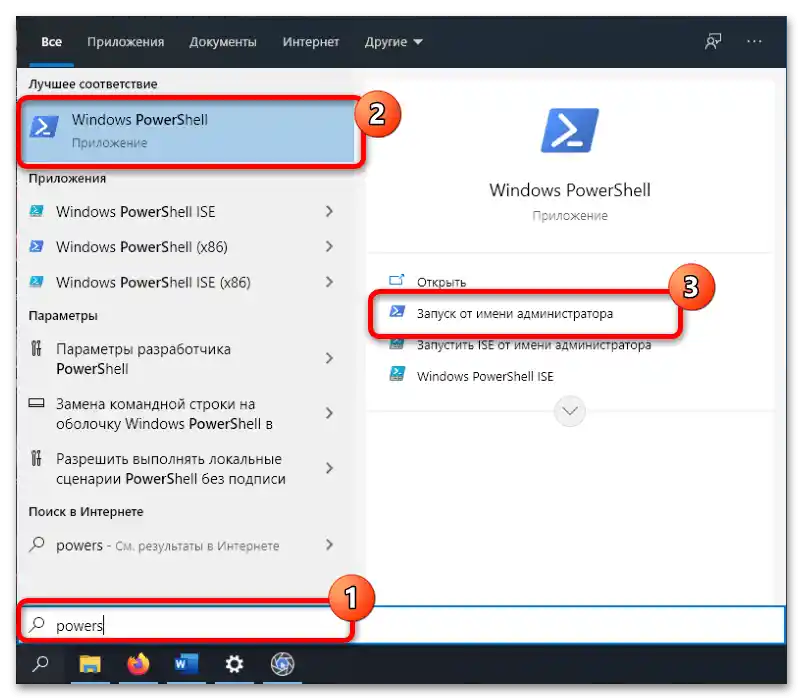
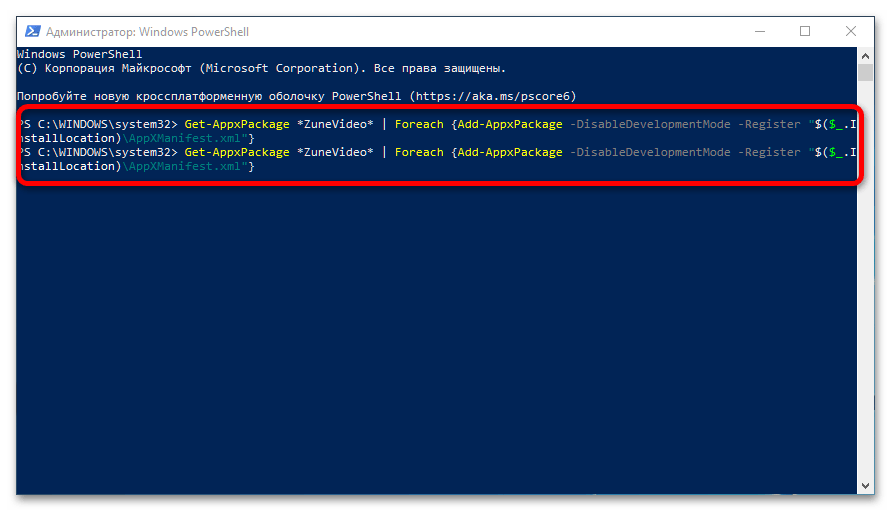
Obično su ove radnje dovoljne ako je prva metoda iz nekog razloga bila neefikasna.
Pročitajte takođe: Instalacija Microsoft Store-a u Windows 10
Metod 3: Tačka vraćanja
Ako vam ni opcija sa ponovnom registracijom nije pomogla, možete preći na radikalnija rešenja, od kojih je prvo korišćenje funkcionalnosti tačaka vraćanja, pod uslovom da je ta funkcija aktivna u vašem sistemu.Ako je problem nastao nedavno, vredi iskoristiti rezervnu kopiju napravljenu pre dan ili dva – više informacija o ovoj mogućnosti možete pročitati u članku na sledećem linku.
Više informacija: Kako koristiti tačke vraćanja u Windows 10
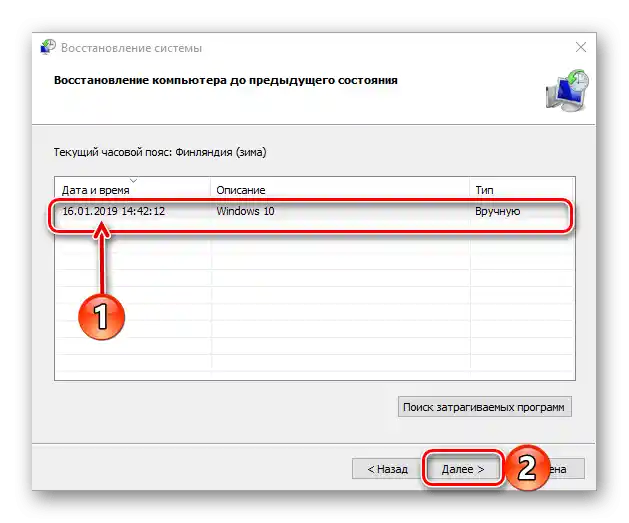
Način 4: Korišćenje alternativnih programa
Ako niste koristili tačke vraćanja, a Načini 1 i 2 ne pomažu, možete postaviti drugi program za otvaranje fotografija i videa kao podrazumevani, s obzirom na to da Windows 10 to omogućava.
- Prvo se upoznajte sa izborom aplikacija na linkovima ispod i odaberite odgovarajući analog ugrađenih rešenja "desetke". Kao preglednik slika preporučujemo da instalirate IrfanView, a kao video plejer – VLC Media Player.
Više informacija:
Aplikacije za pregled fotografija u Windows
Savremeni video plejeri za Windows - Zatim treba da podesite asocijacije odgovarajućih fajlova sa ovim programima. U Windows 10 to se radi putem menija "Podešavanja": pratite korake 1-2 Načina 1, samo što ovaj put izaberite karticu "Podrazumevane aplikacije".
- Ovde nas zanimaju stavke "Pregled fotografija" i "Video plejer". Kliknite na prvu – otvoriće se spisak instaliranih programa koji su kompatibilni sa potrebnom funkcijom, izaberite među njima preglednik slika dobijen u koraku 1.
- Ponovite radnje prethodnog koraka za stavku "Video plejer", ako je to potrebno.
- Ponovo pokrenite računar da biste potvrdili promene.
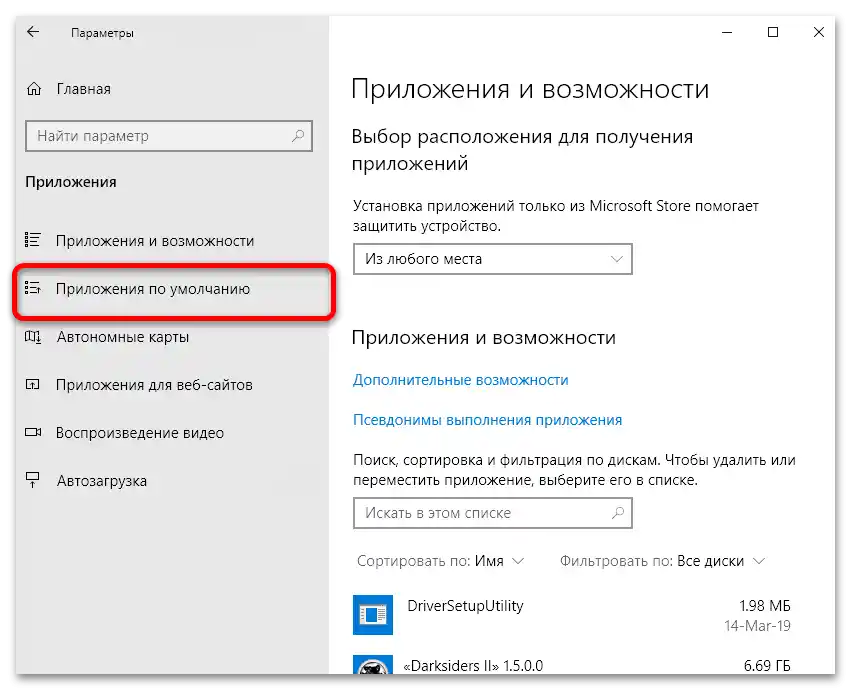
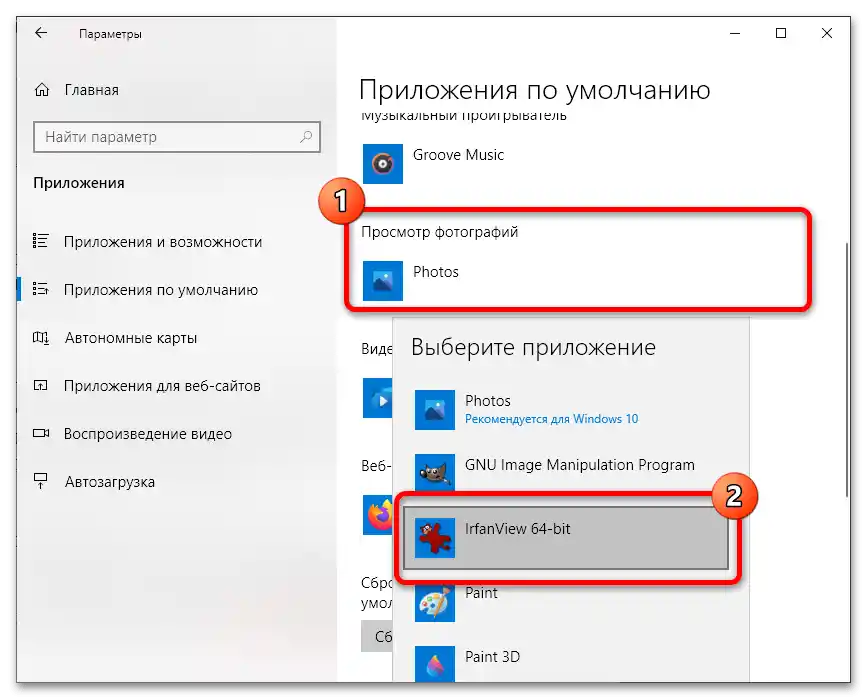
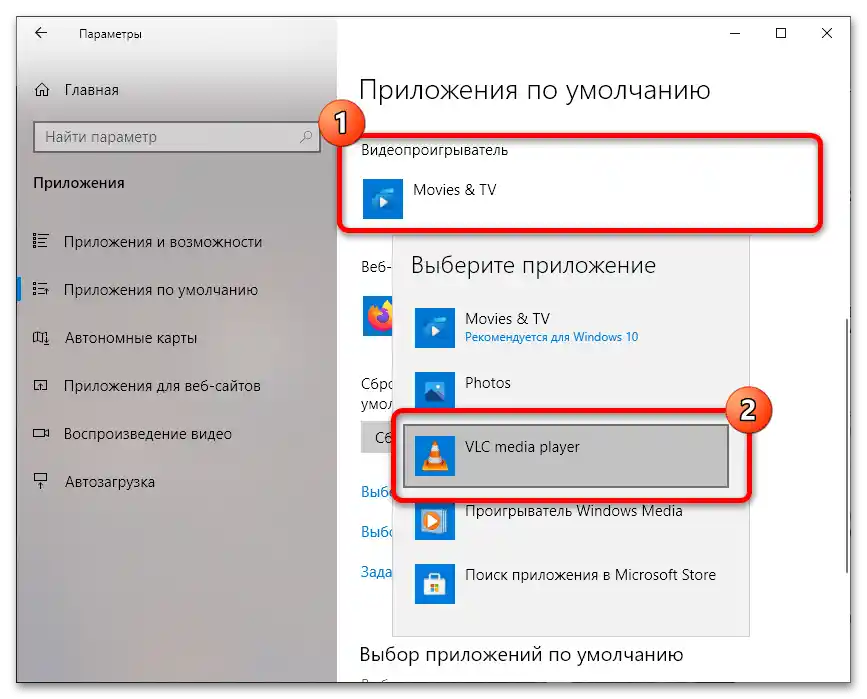
Sada će se prilikom otvaranja fotografija ili videa iz upravitelja datoteka pokretati ne sistemske, već aplikacije koje ste instalirali, i tako će greška biti ispravljena.